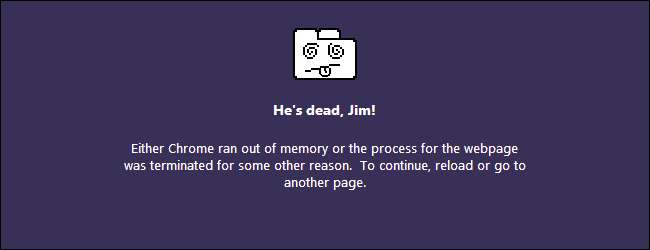
Ha rendszeresen látja a „Hohó! A Google Chrome összeomlott ”üzenet, valószínűleg probléma van a rendszerén. Esetenként összeomlás történhet, de a rendszeres összeomlásokat valószínűleg valami javíthatja.
Ha kíváncsi arra, milyen gyakran összeomlik a Chrome, akkor gépelhet chrome: // összeomlik a helysávba, és nyomja meg az Enter billentyűt az összeomlások és azok bekövetkezésének listájának megtekintéséhez. Ez csak az egyik A Chrome sok rejtett chrome: // oldala .
Futtassa a Google szoftvereltávolító eszközt
Google csak elindított egy új eszközt, amely segít megtisztítani a Chrome böngészőt mindentől, ami zavarja a normál működést.
Csak navigálnia kell www.google.com/chrome/srt/ és kattintson a Letöltés most gombra.

Az újraindításkor a böngésző visszaállítását kéri, ami valóban hasznos lehet az összeomlások és más problémák megelőzésében.
Ellenőrizze az ütköző szoftvereket
ÖSSZEFÜGGŐ: Hogyan lehet kijavítani a Shockwave Flash összeomlásait a Google Chrome-ban
A számítógépen lévő egyes szoftverek ütközhetnek a Google Chrome-mal, és összeomolhatnak. Ide tartoznak a rosszindulatú programok és a hálózathoz kapcsolódó szoftverek, amelyek zavarják a Google Chrome működését.A Google Chrome rendelkezik egy rejtett oldallal, amely megmondja, ha a rendszeren lévő szoftverekről ismert, hogy ütköznek a Google Chrome-mal. A hozzáféréshez írja be chrome: // konfliktusok a Chrome címsorába, és nyomja meg az Enter billentyűt.

Azt is ellenőrizheti A Google Chrome-ot összeomló szoftver oldalon a Google webhelyén megtalálhatja azokat a szoftvereket, amelyek miatt a Chrome összeomlik. Az oldalon útmutatás található konfliktusok megoldására néhány ütköző szoftverrel.
Ha ütköző szoftver van a rendszeren, frissítse a legújabb verzióra, tiltsa le vagy távolítsa el. Ha nem biztos abban, hogy egy modul mely szoftverhez kapcsolódik, próbálja meg a Google nevét keresni a könyvtárban.
Vizsgálja meg a rosszindulatú programokat
A rosszindulatú programok szintén zavarhatják a Google Chrome-ot, és összeomolhatnak. Ha rendszeres összeomlásokkal találkozik, akkor ellenőrizze a számítógépet víruskereső szoftver mint Microsoft biztonsági alapok . Ha már telepítve van a víruskereső szoftver, érdemes lehet kapjon egy második véleményt egy másik víruskereső programtól .

Oldja meg a Flash Crash-eket
Megállapítottuk, hogy a Chrome által beépített Flash beépülő modul egyes esetekben összeomolhat. Ha rendszeres Shockwave Flash összeomlásokat tapasztal, akkor próbálkozzon a belső Flash beépülő modul letiltásával és a Google Flash szabványos Flash beépülő moduljának használatával.
Az utasításokat olvassa el: Hogyan lehet kijavítani a Shockwave Flash összeomlásait a Google Chrome-ban
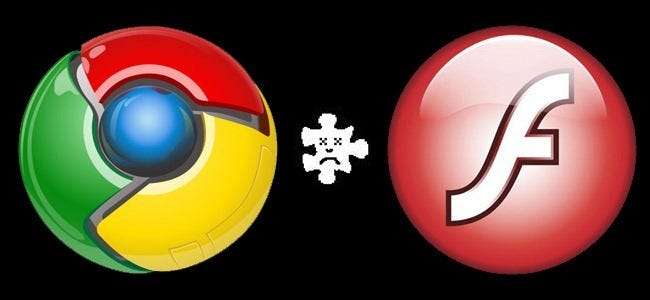
Váltson új profilra
A Chrome összeomlását egy sérült profil okozhatja. Ezt tesztelheti egy új profil létrehozásával a Chrome Beállítások képernyőn. Nyissa meg a Chrome menü Beállítások oldalát, és kattintson a Felhasználók alatt az Új felhasználó hozzáadása elemre.
Létrehozás után váltson az új profilra, és nézze meg, hogy a rendszer összeomlik-e továbbra is. Jelentkezzen be a Chrome-ba Google-fiókjával a régi profil adatainak szinkronizálásához. A Google azonban azt javasolja, hogy semmilyen fájlt ne másoljon a régi profilmappából kézzel - előfordulhat, hogy ezek sérültek és okozják a problémát.
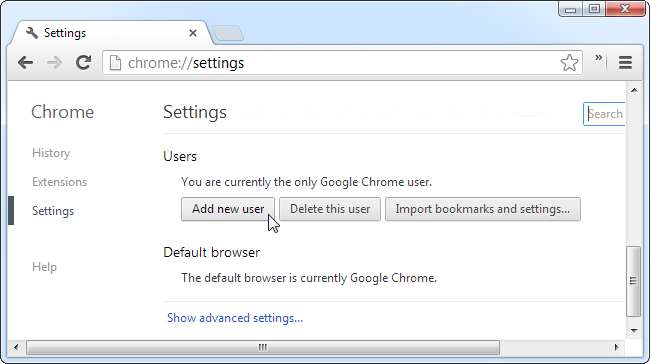
Javítsa ki a rendszerfájl problémáit
A Google azt javasolja, hogy futtassa az SFC.EXE / SCANNOW programot a védett rendszerfájlok problémáinak ellenőrzésére és javítására a Windows rendszerén, ha összeomlik. Ehhez keresse meg a Start menü Start parancsát (nyomja meg a Windows billentyűt, és írja be a Parancssor parancsot), kattintson rá a jobb gombbal, és válassza a Futtatás rendszergazdaként parancsot.

Írja be a következő parancsot a Parancssor ablakba, és nyomja meg az Enter billentyűt:
SFC.EXE / SCANNOW
A Windows megvizsgálja a számítógépet a rendszerfájlokkal kapcsolatos problémák ellen, és megoldja a megtalált problémákat.
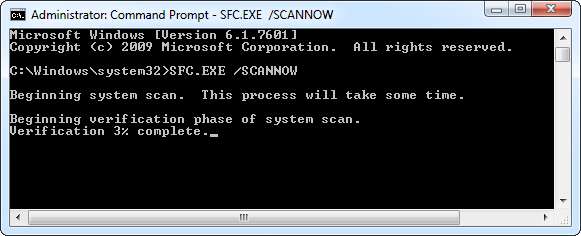
A hardverproblémák a Chrome összeomlását is okozhatják. Érdemes lehet tesztelje a számítógép RAM-ját és ellenőrizze, hogy nem hibás-e.







